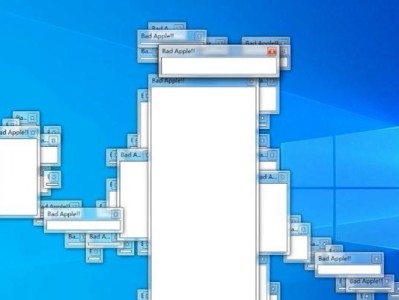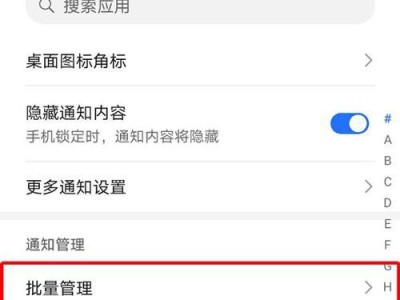在安装或升级操作系统时,通常需要使用光盘来引导安装。然而,现在越来越多的笔记本和台式机已经取消了光驱接口。为了解决这个问题,我们可以使用U盘制作一个启动盘,从而实现一键安装Win7系统的目的。本文将详细介绍如何制作U盘启动盘以及一键安装Win7系统的步骤。
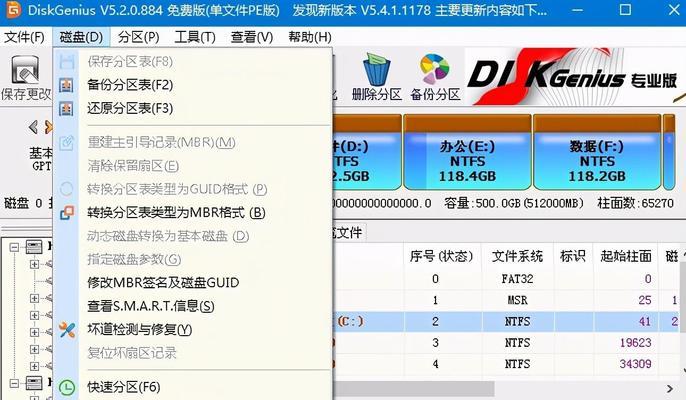
准备工作
1.确保你有一台运行正常的电脑,并且有一个空闲的U盘;
2.下载并安装一款U盘启动盘制作工具,如UltraISO;
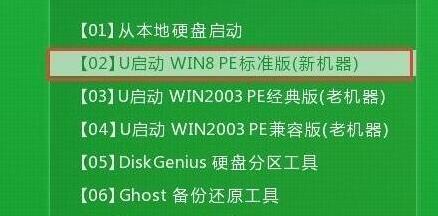
3.下载Win7系统镜像文件,并解压缩到一个临时文件夹中。
制作U盘启动盘
1.打开UltraISO软件,点击菜单栏上的“文件”选项,选择“打开”,找到你解压缩出的Win7系统镜像文件;
2.在UltraISO界面的菜单栏上选择“启动”-“写入硬盘映像”;
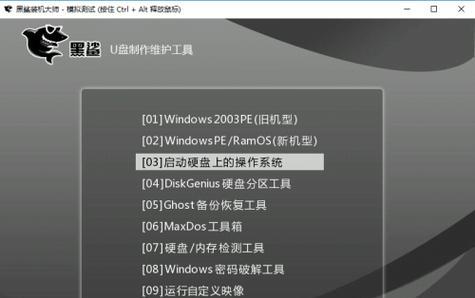
3.在弹出的对话框中,选择你的U盘,并点击“写入”按钮开始制作U盘启动盘;
4.等待制作过程完成后,关闭UltraISO软件。
设置电脑启动顺序
1.将制作好的U盘插入需要安装Win7系统的电脑上;
2.重启电脑,进入BIOS设置界面,一般是按下Del或F2键;
3.在BIOS设置界面中,找到“Boot”或“启动”选项,并将U盘的启动顺序调至第一位;
4.保存设置并退出BIOS。
一键安装Win7系统
1.重启电脑,系统将自动从U盘启动;
2.在出现“按任意键启动”的提示时,按下任意键继续;
3.进入Win7安装界面后,根据提示选择语言、时区等相关设置;
4.点击“安装”按钮开始安装Win7系统;
5.等待安装过程完成后,系统将自动重启;
6.根据提示进行后续设置,如输入用户名、密码等;
7.进入Win7系统桌面,即表示安装成功。
常见问题解决
1.如果在安装过程中出现错误提示,可以尝试重新制作U盘启动盘或更换U盘;
2.如果出现安装过程中无法识别硬盘的情况,可能是硬盘驱动不兼容,可以在安装界面中点击“浏览”按钮,手动加载硬盘驱动。
通过制作U盘启动盘,我们可以方便快捷地进行一键安装Win7系统。无需依赖光驱,省去了找光盘、光驱故障等繁琐步骤,提高了安装系统的效率。希望本文能够对大家有所帮助,让你在安装Win7系统时更加轻松愉快。